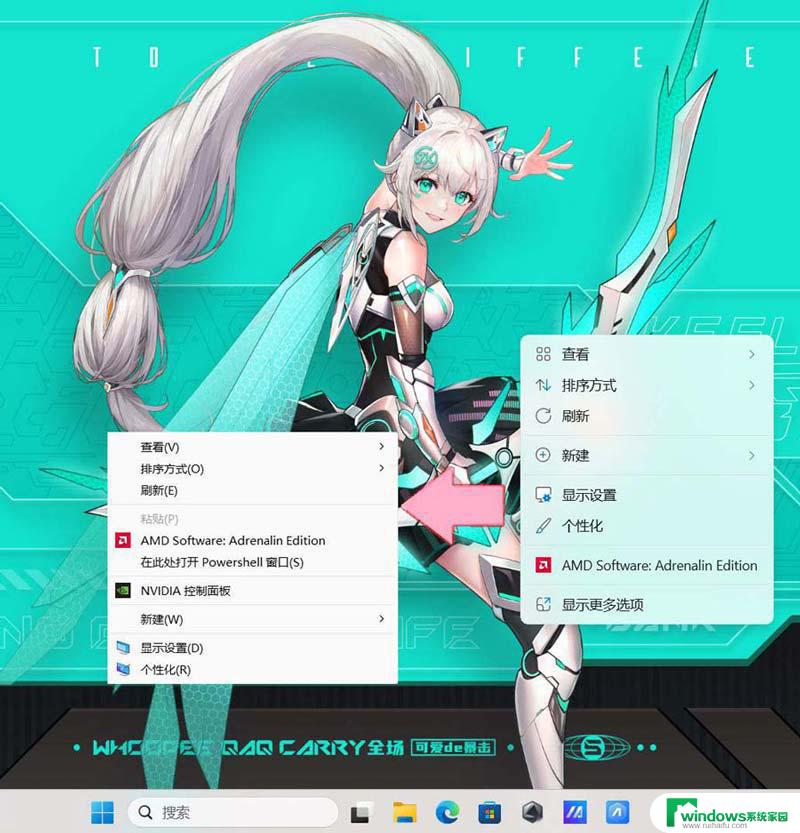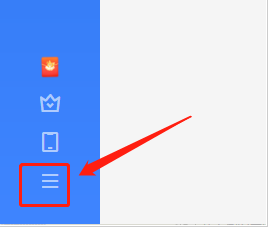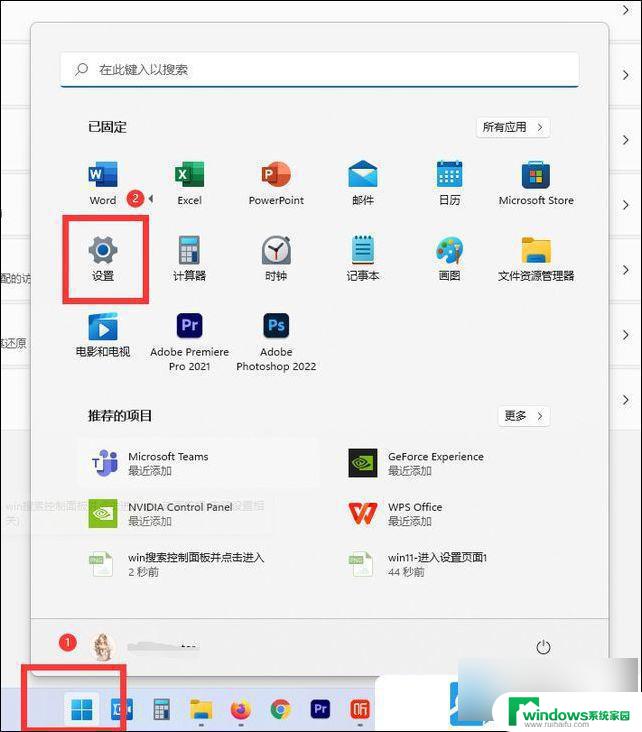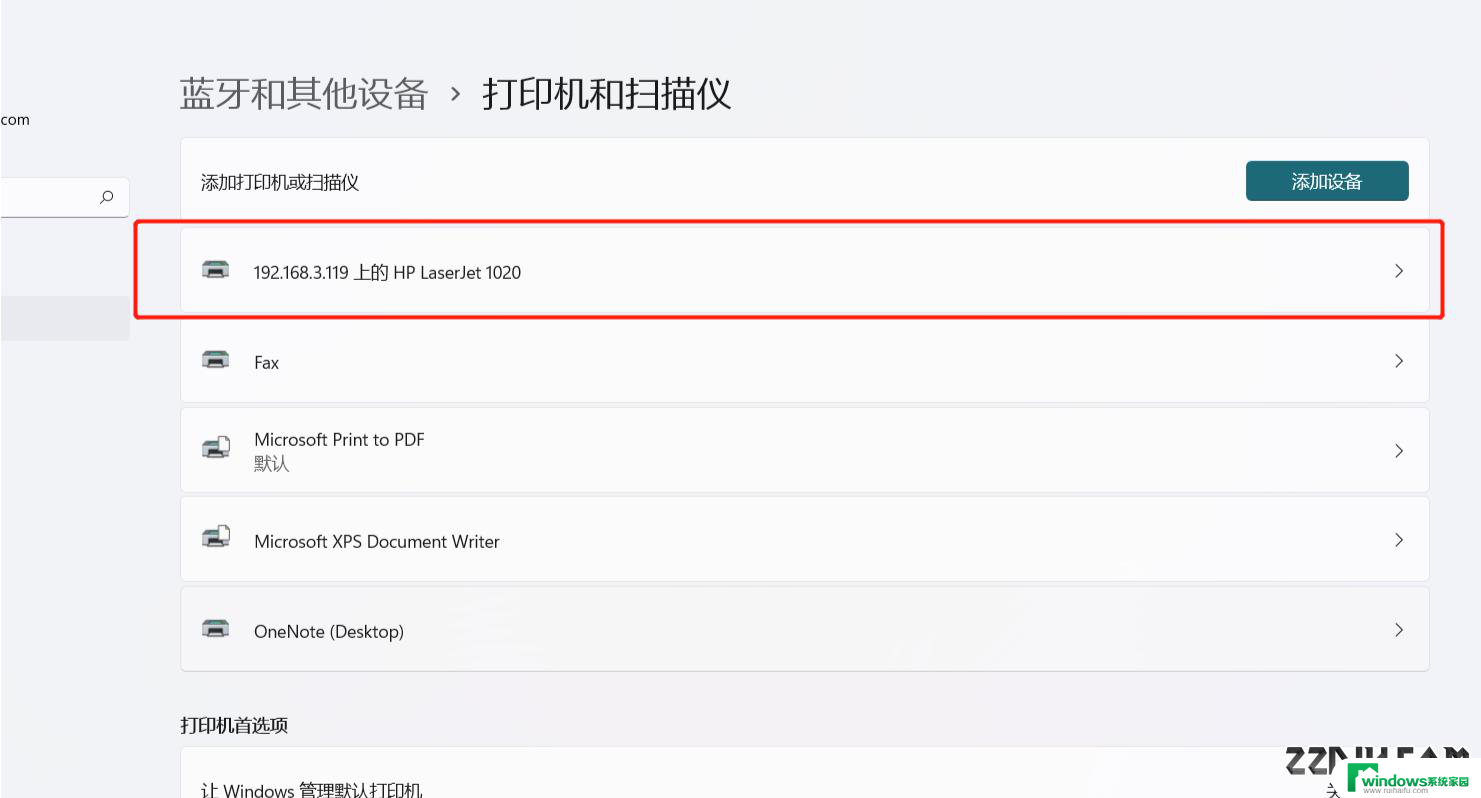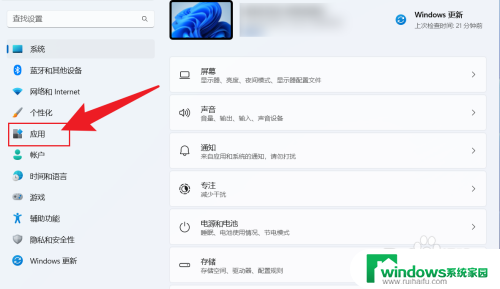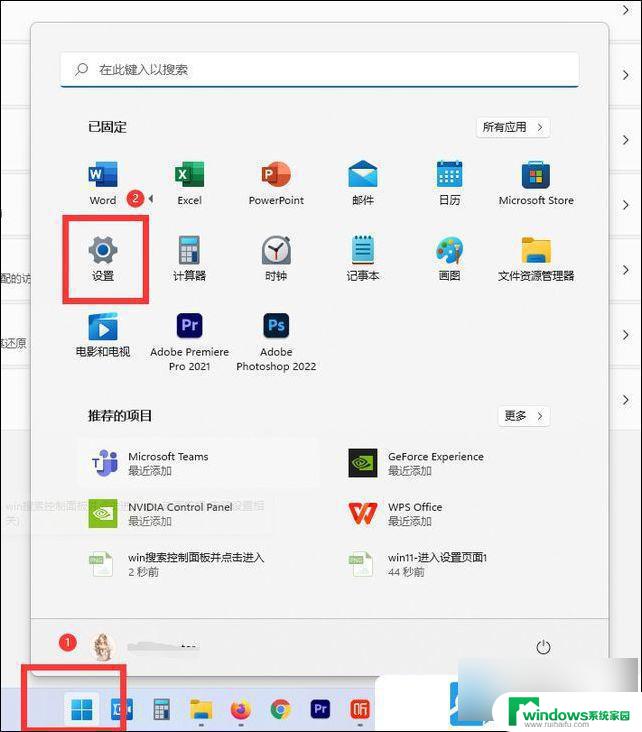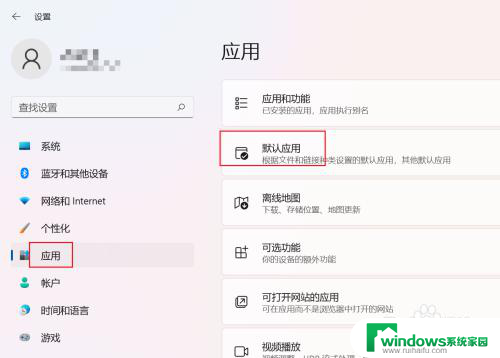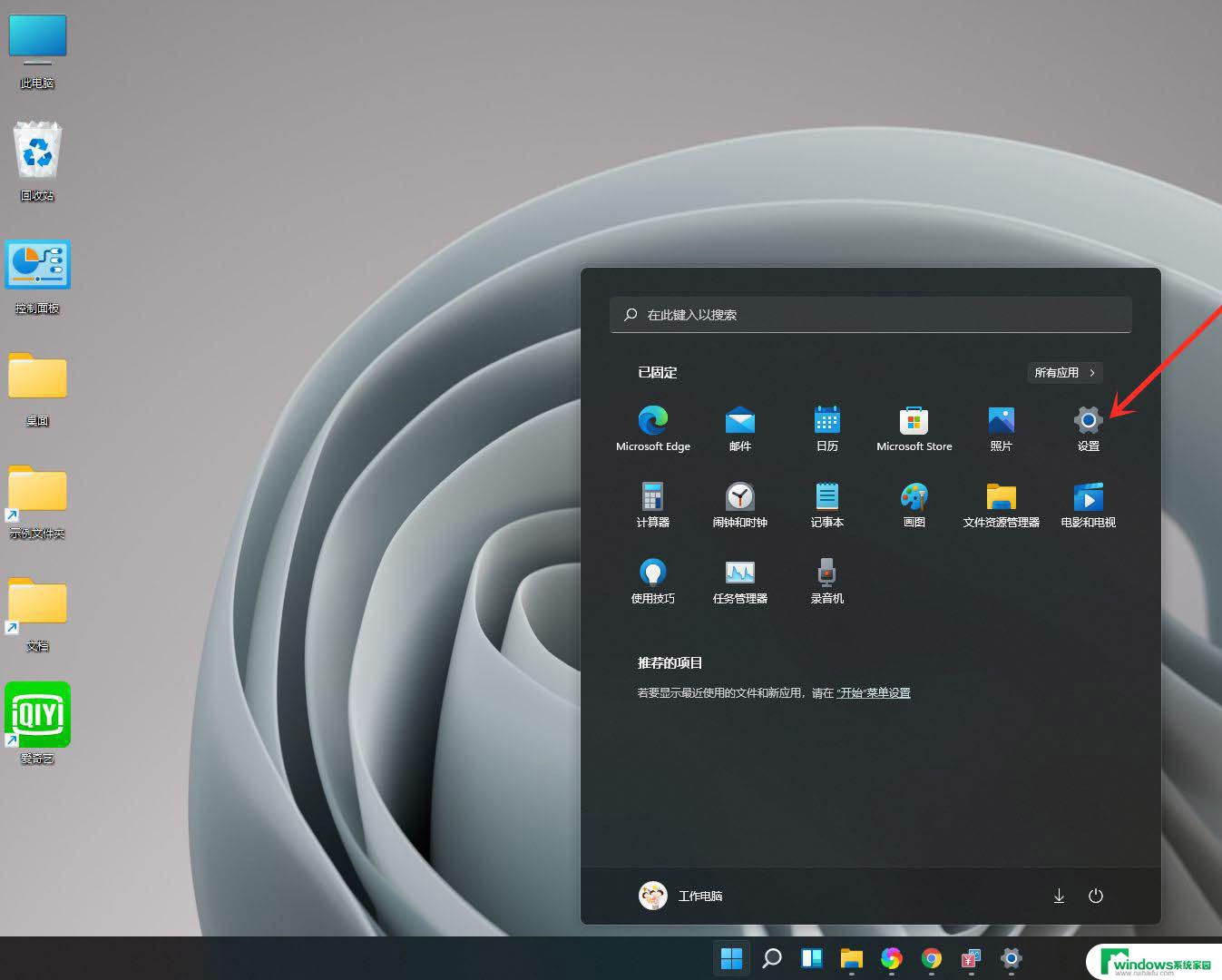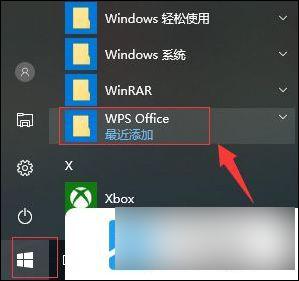默认打印机怎么设置win11 Win11设置默认打印机的方法
更新时间:2025-01-14 15:42:43作者:xiaoliu
Win11是微软最新推出的操作系统,许多用户在使用过程中可能会遇到设置默认打印机的问题,设置默认打印机是非常重要的,可以帮助用户更方便地打印文档和图片。在Win11中,设置默认打印机的方法其实并不复杂,只需要按照一定的步骤操作即可轻松完成。接下来就让我们一起来看看Win11设置默认打印机的具体方法吧!
1、首先,按键盘上的【Win】键。或点击任务栏上的【Windows开始徽标】,然后点击所有应用下的【设置】;
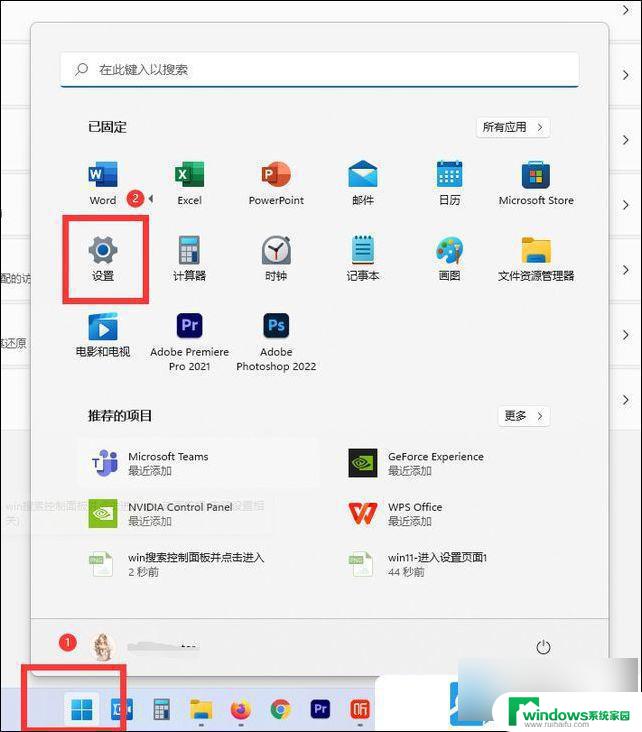
2、设置页面,左侧点击【 蓝牙和其他设备】,右侧点击【打印机和扫描仪 】;

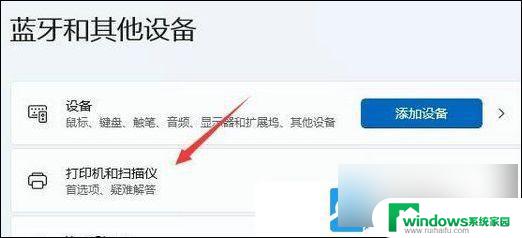
3、进入后,先【 关闭 】让 Windows? 管理 默认打印机,再点击选择上面列表中【 你要使用的打印机 】;
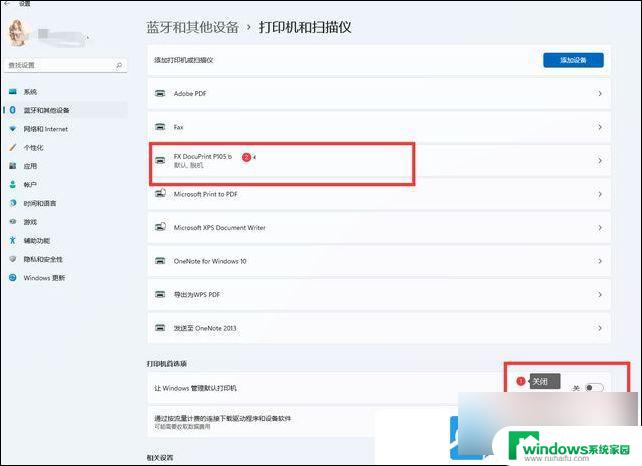
4、进入打印机页面后,点击 【 设为默认值 】;
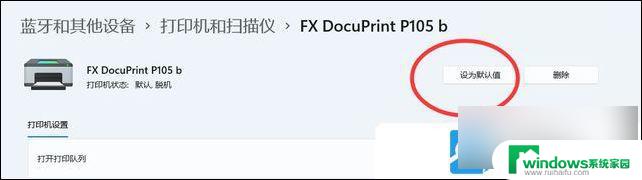
以上就是默认打印机怎么设置win11的全部内容,还有不懂得用户就可以根据小编的方法来操作吧,希望能够帮助到大家。